Il peut arriver que vous deviez écrire le “C” habituel en majuscules ou en minuscules avec une apostrophe ou un trait oblique au-dessus, parfois également appelé accent ou accent ascendant. Entre autres, cela se produit plus souvent lorsqu’il s’agit de personnes ou de noms d’Europe de l’Est, en particulier de la région slave du Sud, où les noms se terminent souvent par ić, comme Petrović et Pavić.
Si vous voulez écrire correctement ces personnes dans un document Word ou formuler correctement la salutation dans un courrier électronique, vous cherchez d’abord en vain sur le clavier un tel caractère ou une combinaison de touches appropriée via Shift, Alt, Ctrl ou similaire.
Les solutions décrites ci-dessous ne s’appliquent pas uniquement au C avec apostrophe. Elles peuvent également s’appliquer à tous les autres caractères spéciaux, comme ceux que l’on trouve en croate, par exemple :
- ž/Ž (z avec toit/hatchek, accent circonflexe inversé ou avec caron)
- đ/Đ (d avec barre oblique ou trait)
- č/Č (c avec toit/Hatschek, accent circonflexe inversé ou avec caron)
- š/Š (s avec toit/hatschek, accent circonflexe inversé ou avec caron)
Utiliser la table des caractères (Charmap)
Le passage par la table des caractères pourrait être la solution universelle, car vous y obtenez le caractère/la lettre correspondant(e) (ć/Ć) et vous pouvez ensuite le/la copier dans n’importe quelle autre application.
Pour ce faire, vous pouvez appeler le menu Windows à l’aide de la touche Windows et taper “character table” ou “charmap” jusqu’à ce que la sélection apparaisse dans le menu. Vous pouvez également appeler le menu Exécuter à l’aide de la combinaison de touches Win+R et taper “Charmap“.

La table de dessin s’ouvre alors, comme le montre l’image suivante. Il est préférable de sélectionner la bonne police de caractères ici, sinon vous devrez l’ajuster à nouveau dans le programme de traitement de texte où vous insérez le C avec l’apostrophe.
Sélectionnez ensuite le C majuscule ou minuscule avec le tiret et cliquez sur le bouton “Sélectionner”. Dans le champ Sélection de caractères, vous pouvez composer n’importe quel texte et également saisir un texte libre. Cliquez ensuite sur “Copier“. Vous avez maintenant votre caractère spécial/symbole dans le presse-papiers et vous pouvez le copier dans n’importe quelle autre application en utilisant, par exemple, la combinaison de touches Ctrl+V.

Symboles/caractères spéciaux dans les documents Office
Dans presque tous les programmes de texte et d’Office, vous avez la possibilité d’insérer des caractères spéciaux et des symboles. Dans Outlook ou Word, par exemple, le C avec aigu peut être inséré en insérant des symboles.

Dans le programme Office concerné, la meilleure façon de procéder est d’aller dans le menu “Insérer” => “Symbole” => “Plus de symboles…”.
Une sélection de tous les symboles et caractères spéciaux disponibles apparaît alors.
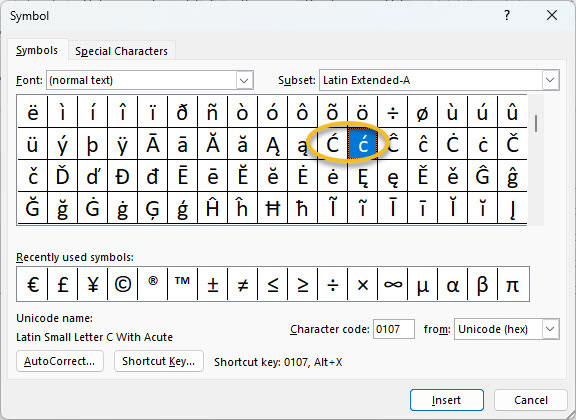
Dans l’onglet “Symboles“, vous pouvez maintenant présélectionner le jeu de recherche sur “Latin Extended-A” ou faire défiler tous les symboles. Sélectionnez le grand Ć ou le petit ć et cliquez ensuite sur “Insérer“.
Combinaison de touches dans les documents Office
Dans les programmes Microsoft Office, tels que Outlook, Word, Excel, PowerPoint, vous pouvez également utiliser un raccourci clavier très pratique.
Pour le petit ć, écrivez “107” et appuyez ensuite sur la combinaison de touches Alt+x. Le 107 est alors converti en “ć”. Le 107 correspond au caractère Unicode (U+0107).
Si vous voulez le grand Ć, écrivez “106” et utilisez à nouveau la combinaison de touches Alt+x. Là encore, le 106 est l’équivalent du caractère Unicode U+0106.
Note: En fonction de la langue et du pays, la combinaison de touches peut être différente. Si vous utilisez l’Office en anglais (USA), vous devez utiliser la combinaison de touches Alt+c au lieu de Alt+x. Vous pouvez voir le raccourci clavier dans la boîte de dialogue des symboles.
Si vous avez souvent besoin des lettres ć/Ć, vous vous souviendrez de cette combinaison de touches et ce sera le moyen le plus rapide et le plus court. Cependant, si vous n’avez besoin d’écrire ce C avec apostrophe qu’occasionnellement, vous oublierez probablement la combinaison de touches rapidement. Dans ce cas, nous vous recommandons d’utiliser la table des caractères ou les symboles/caractères spéciaux.
Combinaison de touches d’autres caractères spéciaux croates/slaves du sud
ž/Ž (z avec toit/hatchek, accent circonflexe inversé ou avec caron)
Écrire la lettre minuscule 017E et appuyer sur la combinaison de touches Alt+x.
Z majuscule avec Hatchek/Zikumflex Écrire 017D et appuyer sur Alt+x.
đ/Đ (d/D avec barre oblique)
Le d/D avec barre oblique est obtenu en minuscule en appuyant sur 0111+Alt+x et en majuscule en tapant “0110” puis en appuyant sur Alt+x.
č/Č (c/C avec toit/hatchek, accent circonflexe inversé ou avec caron)
Le c/C avec le Haček bor en toit inversé ou en accent circonflexe inversé est obtenu par :
-
- Minuscule : 011D+Alt+x
- Capitalisation : 010C+Alt+x
š/Š (s/S avec toit/hatschek, accent circonflexe inversé ou avec caron)
Le s/S avec Hatschek peut également être écrit au moyen de :
-
- Minuscule : 0161 et combinaison de touches Alt+x
- Capitalisation : 0160 et combinaison de touches Alt+x
Restructurer le clavier
Cette quatrième variante n’est certainement pas adaptée à l’utilisation occasionnelle du “C” avec apostrophe. Mais en principe, vous pouvez aussi basculer complètement le clavier vers une langue qui a cette lettre dans l’alphabet par défaut, par exemple le croate.
Pour ce faire, allez dans “Time & Language” dans les paramètres de Windows. Ajoutez ensuite le croate, par exemple, comme langue préférée et vous pourrez alors passer d’une langue à l’autre pour le clavier.





